Cómo usar tu mando de Google Stadia con Bluetooth
Google publica la herramienta para convertir el Stadia Controller en un mando Bluetooth Low Energy estándar... ¡Más sencillo imposible!
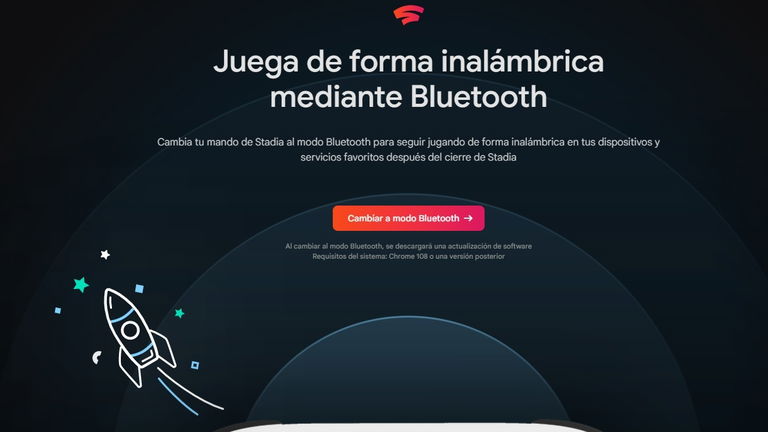
Por desgracia, Google Stadia cierra la persiana inminentemente y a partir de mañana ya nunca más podremos acceder a la pionera plataforma de videojuegos en streaming, que eso sí ha querido despedirse por todo lo alto publicando un último juego y confirmando la liberación del gamepad de Stadia para que no se convierta en más basura electrónica o en un bonito, gratuito e inservible pisapapeles.
Los desarrolladores de Stadia prometían que "en unos días" publicarían la herramienta de autoservicio para liberar el Stadia Controller y permitir su uso como un mando Bluetooth cualquiera, finalmente una sencillísima aplicación web que ya ha sido publicada en el sitio web de Stadia junto con toda la información necesaria.
Justo debajo tenéis los enlaces que os hacen falta para completar el proceso, aunque nosotros, aquí en Andro4all, os detallamos ahora y como siempre hacemos todo lo que necesitáis saber de un procedimiento que os llevará sólo 5 minutos...
¿Nos acompañáis a esta agridulce historia?
Modo Bluetooth para Stadia Controller, guía e instalación
Cómo usar el mando de Google Stadia con Bluetooth
Lo primero que debéis saber es que cualquier gamepad de Stadia podrá liberarse hasta el próximo 31 de diciembre de 2023 desde el enlace que os dejamos anteriormente, así que en realidad no hay ninguna prisa para hacerlo a no ser que queráis comenzar ya a utilizar el mando con vuestros móviles, PCs o consolas compatibles.
Lo segundo es que el cambio al 'modo Bluetooth' es permanente y no podrá revertirse, algo que tampoco importará demasiado porque sin la plataforma Stadia será imposible utilizarlo en el modo Wi-Fi nunca más.
Hacerlo es muy sencillo y la propia aplicación nos guiará automáticamente tras conectar el mando al PC mediante un cable USB-C que tenga la posibilidad de transferir de datos. El único requisito es utilizar un navegador web Chrome 108 ó versiones superiores.
Stadians, you can now update your Stadia Controller’s firmware to enable Bluetooth Low Energy connections.
— Stadia ☁️ (@GoogleStadia) January 17, 2023
Find the update tool here: https://t.co/o0iU2x0NsV pic.twitter.com/SxzUYJyRrh
Una vez completado el proceso el Stadia Controller se convertirá en un gamedpad Bluetooth Low Energy estándar, como cualquier otro disponible en el mercado, y podrá utilizarse con cualquier smartphone compatible así como en PCs, tabletas, consolas y en general cualquier dispositivo remoto con Bluetooth LE.
Para enlazarlo tendremos que pulsar los botones "Y + Stadia" durante 2 segundos, lo que activará el modo de emparejamiento (el LED parpadeará en naranja) y nos permitirá vincular el mando en cuestión de segundos. Una vez vinculado y emparejado correctamente el Stadia Controller debería mantenerse con la luz fija en blanco.
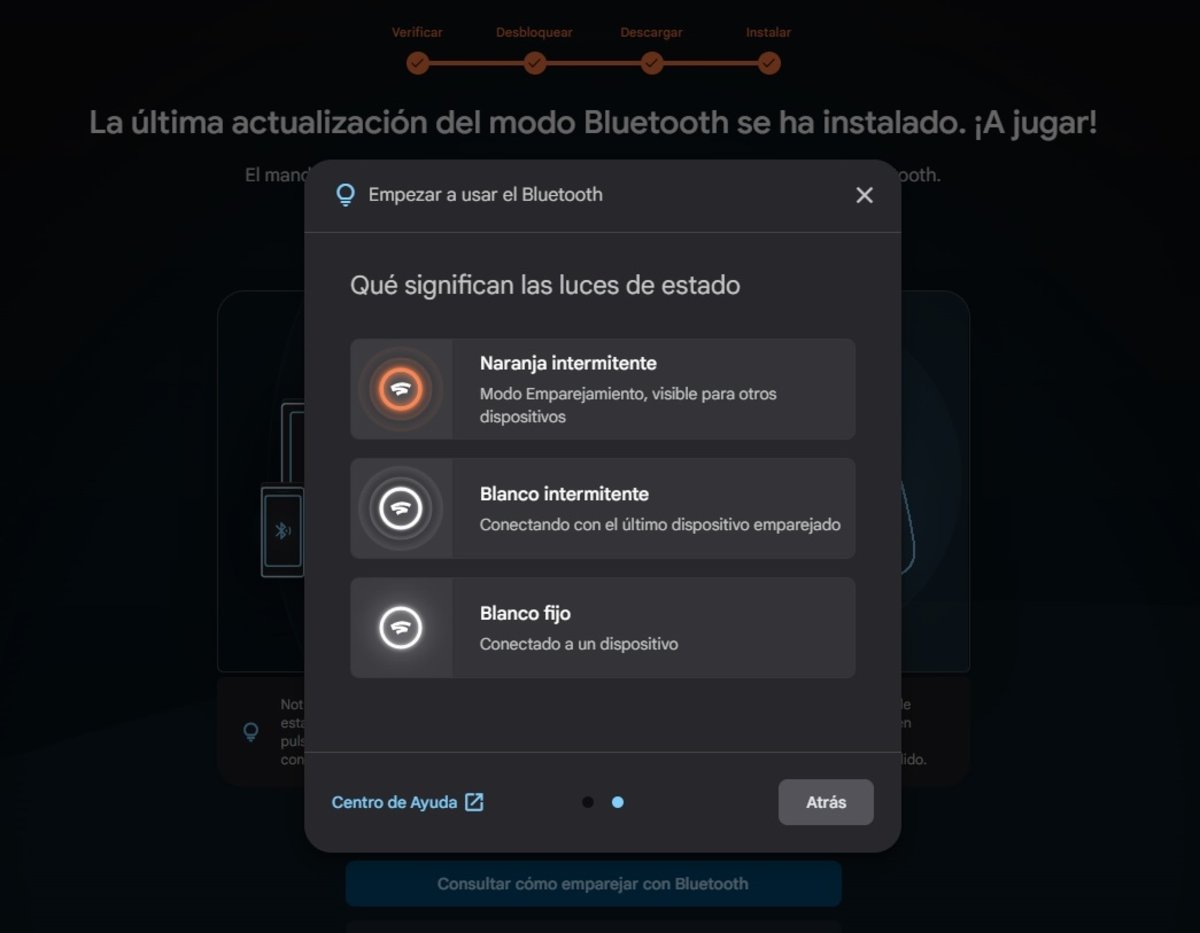
Así nos enseña la app a utilizar nuestro Stadia Controller con Bluetooth en cuanto lo liberamos.
El propio Stadia Controller guardará la última configuración de emparejado, así que mientras no cambiemos de dispositivo se conectará automáticamente al último conocido.
Por último, Google nos confirma que los botones del 'Asistente' y 'Captura' no harán nada en el nuevo modo Bluetooth hasta que se reasignen utilizando cualquier servicio de asignación de botones en el dispositivo vinculado, por lo que podemos usarlos para cualquier función que queramos dentro de nuestros juegos.
Stadia se nos va, pero al menos podremos seguir usando el correctísimo Stadia Controller con nuestras otras plataformas... ¡Ya podéis correr, insensatos!